Jak przyspieszyć laptopa? Siedem rzeczy, które musisz sprawdzić
Wolny laptop to zmora nie tylko w pracy, ale i podczas codziennego użytkowania. Stare podzespoły dają o sobie znać, a niska wydajność irytuje na każdym kroku. Jak przyspieszyć laptopa? Choć ciężko wymienić procesor czy kartę graficzną, to jest kilka sposobów na poprawę wydajności naszego komputera przenośnego.

Spis treści:
- Dlaczego laptop wolno chodzi?
- Jak wyłączyć niepotrzebne aplikacje w tle?
- Bateria w laptopie a wydajność - o co chodzi?
- Dedykowana czy zintegrowana karta graficzna?
- Jak wyczyścić dysk twardy i SSD w laptopie?
- Jak wyczyścić laptop? Kurz i nie tylko
- Laptop działa wolno. Czy to wina wirusów?
- Wymiana podzespołów laptopa. Tak, ale nie do końca
Dlaczego laptop wolno chodzi?
Laptop jako narzędzie codziennego użytku towarzyszyć nam może w trakcie pracy, ale również podczas rozrywki czy zwykłego przeglądania internetu. Niezależnie od zastosowania liczymy na to, że jego wydajność będzie wystarczająca. Co, jednak gdy przenośny komputer się zacina, gorzej i wolniej reaguje na nasze polecenia?
Powodów może być kilka. Pierwszym co przychodzi na myśl jest stary zestaw podzespołów. Kilkuletnie procesory czy karty graficzne mogą tracić na wydajności i nie nadążać za najnowszymi aplikacjami, czy przeglądarkami internetowymi. To jednak nie koniec przyczyn. Powody wolnej pracy laptopa mogą być przed nami nieco ukryte. Oto kilka z nich:
- Wiele niepotrzebnych aplikacji działających w tle
- Złe zarządzanie energią
- Nieodpowiedni wybór pomiędzy kartą graficzną a układem zintegrowanym
- Uszkodzone lub zanieczyszczone podzespoły
- Wirusy
- Szkodliwe oprogramowanie działające w tle
- Bałagan na dysku
Czasami wolna praca laptopa może być z powodowana jednym czynnikiem, innym razem winnych będzie kilka z nich. Tak czy inaczej, jest sporo sposobów na przyspieszenie działania laptopa. Dzisiaj rzucimy okiem na kilka najważniejszych z nich.
Jak wyłączyć niepotrzebne aplikacje w tle?
Jednym z powodów, przez który laptop lub komputer działa wolniej jest wiele aplikacji uruchomionych w tle. Może być tak, że nawet bez naszej wiedzy niektóre programy działają. To oznacza, że zabierają cenne zasoby procesora i pamięci RAM. Aby je wyłączyć, należy skorzystać z Menadżera Zadań.
Aby go uruchomić, korzystamy z kombinacji przycisków CTRL + ALT + Delete, a następnie wybieramy zakładkę Otwórz menadżera zadań. Z jego poziomu zobaczymy, jakie procesy są aktualnie uruchomione i ile zajmują zasobów pamięci RAM, procesora, karty graficznej czy sieci. Możemy wyłączyć niepotrzebne launchery czy apki, z których nie korzystamy.
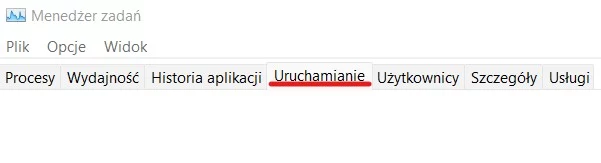
Co ważne, z poziomu mendażera zadań możemy zmienić programy uruchamiane wraz z komputerem. Warto odznaczyć niepotrzebne aplikacje z procedury automatycznego uruchamiania. Nie potrzebujemy przecież aplikacji streamingowych czy przeglądarki zdjęć odpalonej od razu po uruchomieniu laptopa. Dzięki temu zyskamy na czasie włączania, jak i dalszej pracy.
Bateria w laptopie a wydajność - o co chodzi?
Jak wiaodmo, źródłem zasilania laptopa jest bateria - o ile nie podłączamy go do sieci. Jeżeli nasz laptop podczas pracy na baterii działa wolno może to oznaczać, że wybrany jest zrównoważony lub oszczędny plan zasilania. Oznacza to tyle, że bateria będzie działać dłużej, ale w mniejszym stopniu dostarczy energię podzespołom. To sprawi, że te będą mniej efektywne.
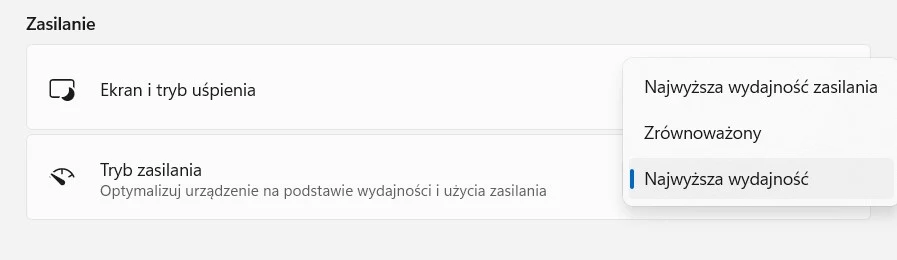
Aby to zmienić, warto wejść w ustawienia naszego komputera, gdzie znajdziemy zakładkę System, a następnie Zasilanie i bateria. To tam uzyskamy dostęp do trybów zasilania. W Windowsie mamy do wyboru 3 podstawowe. Jak widać, najszybsza praca będzie możliwa dzięki ustawieniu z najwyższą wydajnością. Skutkuje ona większym zużyciem baterii, ale jeżeli nasz laptop jest już dość leciwym sprzętem, to równie dobrze możemy skorzystać z zewnętrznego zasilacza.
Dedykowana czy zintegrowana karta graficzna?
Jeżeli nasz laptop posiada dedykowaną i zintegrowaną kartę graficzną, możemy zwrócić uwagę na to, której używa do standardowych zadań, a która jest wykorzystywana do obsługi skomplikowanych programów lub gier. Ustawienia dedykowanej karty graficznej znajdziemy w oprogramowaniu producenta, np. firmy Nvidia.
W dużym skrócie, chcemy uniknąć sytuacji, w której Photoshop czy gra wideo jest uruchamiana przy pomocy zintegrowanej karty. Te są mało wydajne, a po coś w końcu posiadamy w swojej obudowie dedykowane GPU. Najlepszym ustawieniem jest korzystanie z zintegrowanej karty podczas korzystania z samego systemu (np. przeglądanie plików, pisanie, edycja dokumentów, internet) oraz automatyczne włączanie dedykowanej karty podczas grania czy zabawy np. z wideo.
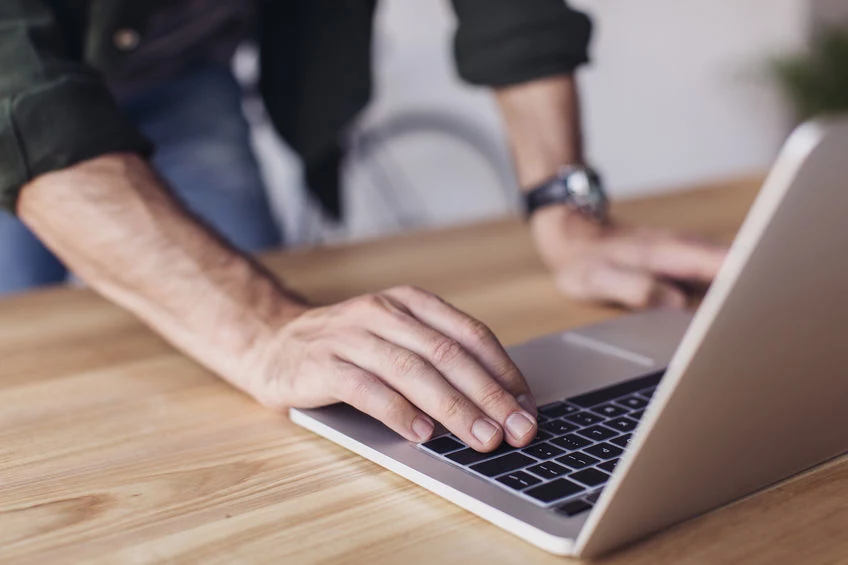
Skoro przy wizualnych aspektach jesteśmy, celem poprawy wydajności laptopa możemy zmniejszyć wyświetlaną rozdzielczość. Jeżeli niekoniecznie potrzebujemy korzystać z natywnej rozdzielczości (np. Full HD), możemy ją ograniczyć. To jednak zauważalnie pogorszy jakość wyświetlanego obrazu.
Jak wyczyścić dysk twardy i SSD w laptopie?
Wraz z korzystaniem z laptopa, na naszym dysku twardym zaczynają zalegać niepotrzebne i nieużywane pliki. Gigabajty danych niekorzystnie wpływają na wydajność naszego komputera. Dzieje się tak szczególnie wtedy, gdy problem dotyczy partycji na której zainstalowany został system operacyjny.
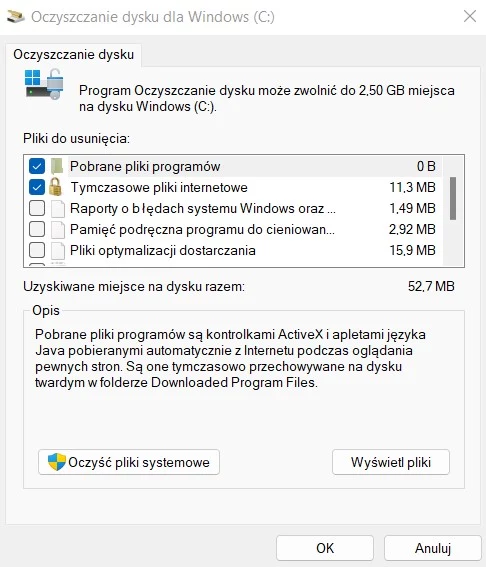
Jeżeli laptop z Windowsem działa wolno, z pomocą przychodzi opcja oczyszczania dysku. Możemy wybrać ją z poziomu wyszukiwarki systemowej. Wyświetlone okno pozwoli wskazać, które elementy chcemy usunąć. Stare pliki aktualizacji, zawartość kosza i nie tylko - to już nie jest nam potrzebne, a jedynie zajmuje cenne miejsce.
Przydatna może okazać się również defragmentacja dysku. Aby zrozumieć ten proces, należy wiedzieć, jak zapisywane są dane na dysku laptopa i komputera. System umieszcza ciąg danych w wolnej przestrzeni, kolejno zajmując pozostałe obszary pamięci. Gdy coś z niego usuniemy, pole pozostaje wolne - a gdy chcemy zainstalować nowy program, jest on dzielony i zajmuje wolne przestrzenie. Taki podzielony program będzie uruchamiany wolniej, a defragmentacja dysku pozwala na efektywne rozmieszczenie danych.
Jak wyczyścić laptop? Kurz i nie tylko
Skoro była mowa o czyszczeniu dysku, to warto przyjrzeć się również innym nieczystościom w naszym urządzeniu. Często laptop działa wolniej, bo na wylotach powietrza lub wentylatorach osadziły się spore ilości kurzu i zanieczyszczeń. Problem ten jest niemal nieunikniony - większość urządzeń posiada aktywny system chłodzenia, a kurz to zacięty przeciwnik.

Z pomocą przyjdzie nam np. sprężone powietrze. Tak samo jak w przypadku PC, tak i laptop wypada co jakiś czas "odkurzyć". Wystarczy odkręcić dolną część obudowy i zajrzeć do środka. Sprężone powietrze jest o tyle pomocne, że nie musimy ręcznie dłubać pomiędzy delikatnymi elementami płyty głównej czy procesora. Sam wiatrak można z kolei przetrzeć. A co z pastą termoprzewodzącą? O tym często zapominamy - jeżeli nie czujecie się na siłach, to w nałożeniu nowej pomoże znajomy informatyk lub pobliski serwis IT.
Laptop działa wolno. Czy to wina wirusów?
Wirusy, szkodliwe oprogramowanie czy nie do końca uczciwe programy usilnie kradnące nam zasoby karty i procesora - to problemy, z którymi będziemy zmagać się po latach zaniedbań w dziedzinie bezpieczeństwa. Każdy błąd da się jednak naprawić. Wolno działąjący laptop skorzysta na odpowiednim przeskanowaniu pod kątem wirusów i niechcianych programów.
Przyda się np. dobry program antywirusowy, który pozwoli znaleźć i odizolować niepożądane aplikacje czy pliki. Warto zrobić to nawet zanim zauważymy spadek wydajności. Może się bowiem okazać, że na ratunek będzie za późno, a my poza mocą latopa stracimy też ważne pliki czy hasła.
Wymiana podzespołów laptopa. Tak, ale nie do końca
W przeciwieństwie do komutera stacjonarnego, wymiana podzespołów w laptopie nie jest do końca oczywistą kwestią. Z uwagi na hermetyczną budowę, nie mamy zbyt wiele swobody w wymianie poszczególnych elementów. Nie oznacza to jednak, że nie da się go wcale usprawnić.

Możliwa jest np. wymiana dysku w laptopie. Warto rozważyć zakup dysku SSD, który zastąpi stary i wysłużony HDD. Nawet, jeżeli będzie to dysk o małej pojemności, to świetnie nada się jako dodatkowa partycja do instalacji systemu. To z całą pewnością przyspieszy pracę podstawowych procesów.
Poza tym, często dostępna jest również wymiana pamięci RAM w laptopie. Możliwe, że nasz laptop obsługuje więcej gigabajtów, niż mamy obecnie - lub da się dołożyć dodatkową kość do wolnego miejsca. Pamięć operacyjna skutecznie wpłynie na codzienną pracę szczególnie, gdy wykorzystywane aplikacje są zasobożerne.
Polecamy na Antyweb | Xiaomi jest "w gazie". Rosnące ceny przynoszą rekordowe zyski










